Miracast er en moderne konkurrent til teknologi som HDMI. Det er denne teknologien som i løpet av de siste ti årene har fungert som den eneste måten å overføre video og lyd fra ulike elektroniske enheter til en TV eller frittstående skjerm.
Miracast-teknologien lar deg opprette en trådløs tilkobling.
Det var ganske vanskelig å tro at det skulle dukke opp teknologi som ville gi det. Men nå som du kan få informasjon om mulighetene for screencasting overalt, må du definitivt tro. Mange som allerede har brukt den innovative Miracast-teknologien i praksis bekrefter at ethvert bilde- eller lydopptak enkelt omdirigeres til TV-en din, og eliminerer behovet for å koble til ledninger.
Hvis vi sammenligner HDMI og Miracast, kan vi konkludere med at begge disse teknologiene gir samme resultat. Det eneste kjennetegnet er at det ikke er nødvendig å bruke en kabel i det andre tilfellet. Av denne grunn ønsker mange å kalle Miracast med sin spesifikke terminologi:
- HDMI Wi-Fi;
- Trådløs HDMI.
Fødselsåret til Miracast anses å være 2012, da Wi-Fi Alliance startet et teknologisertifiseringsprogram. Overraskende nok reagerte produsenter av moderne elektronisk utstyr umiddelbart positivt på fremveksten av den nye standarden, og aksepterte den uten innvendinger. Det er også imponerende at selv Intel har støttet denne innovative teknologien.

Det er allerede klart for deg at Miracast-standarden lar deg etablere en trådløs forbindelse mellom to dingser. Etter en slik tilkobling overføres all informasjon enkelt fra en elektronisk kilde til en annen. Driftsprinsippet til teknologien er basert på en Wi-Fi Direct-nettverkstilkobling. Dette sikrer overføring av videomateriale med maksimal oppløsning og samtidig med imponerende surroundlyd.
Mange brukere ønsker denne forbindelsen velkommen siden den garanterer høykvalitets overføring og kringkasting av alt video- og lydmateriale. I dette tilfellet spiller det ingen rolle hvilke formater, størrelser de har, eller hvilke kodeker de trenger. Det er også overraskende at ved hjelp av denne teknologien er det mulig å overføre til og med filer som var skrivebeskyttet av produsenten.

Hvordan teknologien brukes
Til tross for at "alderen" til en slik innovativ og lovende teknologi fortsatt er ganske ung, kan den fortsatt brukes på et stort antall elektroniske enheter. En av fordelene med Miracast er at den brukes med hell på forskjellige operativsystemer, inkludert ikke bare datautstyr, men også moderne smarttelefoner. Det var denne funksjonen som forhåndsbestemte teknologiens lederskap over lignende "produkter" fra Google og Apple.
Forbrukere er også glade for en slik funksjon ved Miracast som å opprettholde den absolutte kvaliteten på overførte materialer. Det er av denne grunn at det var lett å skille seg fra HDMI, styrken til forbindelsen som forpliktelsen til det ble dannet i løpet av et tiår. Forresten, hvis du eier en TV som ikke støtter Miracast, trenger du ikke å bekymre deg for å bli etterlatt av moderne teknisk fremgang. Alt du trenger å gjøre er å kjøpe en adapter og koble den til HDMI-porten.

Koble til og sette opp teknologi
Nå som all tvil om utsiktene til teknologien er bak oss, er det nyttig å forstå hvordan du i praksis uavhengig kan aktivere Miracast på Windows 10. Vi vil hjelpe deg med å forstå detaljene i en slik forbindelse, selv om ingen spesielle problemer er forventet i gjennomføringen av denne prosessen. Hvis PC-en din med Windows 10, Android, iPhone støtter denne teknologien og er utstyrt med et operativsystem på minst 8.1, kan du trygt gå videre og koble til Miracast.
Koblings- og konfigurasjonsalgoritme
Gå først til TV-innstillingene dine, vær oppmerksom på om Wi-Fi-modulen er slått på. Hvis den er i av-tilstand, sørg for å aktivere den, for uten dette vil du definitivt ikke kunne oppnå ønsket mål. Nå som vi har funnet ut funksjonen for trådløs tilkobling, er det på tide å aktivere selve Miracast-funksjonen.
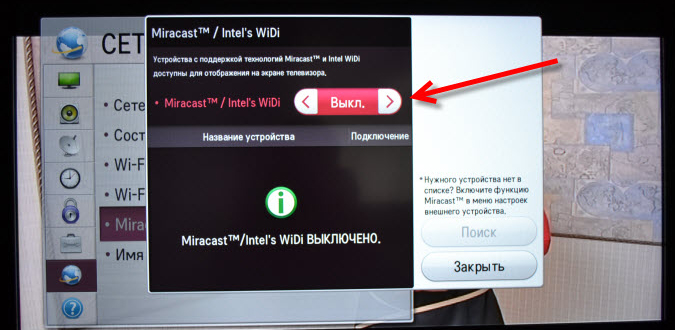
Gå tilbake til innstillingene på TV-en, gå til "Alternativer", velg "Enheter"-linjen og deretter "Tilkoblede enheter". I vinduet som åpnes finner du knappen "Legg til enheter", bruk den og velg Miracast-mottakeren.
I tillegg til å gjøre endringer i TV-innstillingene dine, må du også gjøre endringer på din Windows 10 PC eller iPhone. Hvis dette ikke gjøres, vil kommunikasjon ved hjelp av Miracast ikke være mulig på begge enhetene. Verken din Windows 10 PC eller smarttelefonen kan tilfredsstille dine behov.
Det er enkelt å sette opp iPhone og Android. Til å begynne med bør du gå til menyen, gå til delen "Innstillinger", finn parameteren "Tilkobling" der, og gå deretter til linjen "Andre nettverk".

Der finner du et forslag som "Skjermspeiling", kjør det.
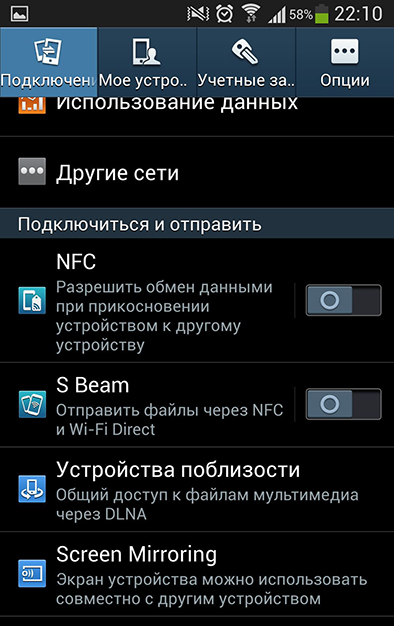
Når navnet på TV-en din vises på skjermen til iPhone eller PC med Windows 10, klikker du på den, og prosessen med å etablere en trådløs forbindelse mellom iPhone og TV-en ved hjelp av Miracast-teknologi vil umiddelbart begynne.
Hvis du gjorde alt riktig, vil et identisk "bilde" vises på skjermen på din Android- og Windows 10-PC. Hvis du ikke klarte å oppnå en forbindelse mellom de to enhetene, så prøv å gå gjennom banen igjen, kanskje du gjorde en mindre feil som forårsaket en slik teknisk feil.
RÅD. Dessverre, hvis flere forsøk på å sette opp en forbindelse mellom PC-en og Android ved hjelp av Miracast mislykkes, kan du være sikker på at enhetene dine rett og slett ikke støtter slik teknologi.
Hvis du klarer å opprette forbindelsen, vil du gjerne kunne se en film som kjører på Android-en din, men som fortsatt strømmer på storskjerm-TVen din. Du vil føle deg som en tilskuer på en elitekino.
MERK FØLGENDE. Bare husk å slå på Android-en til strømnettet for å lade batteriet samtidig. Dette vil hjelpe deg å unngå for tidlig å slå av Android-enheten din før filmen slutter.
Mulige problemer
Det er situasjoner når du må observere feil drift av Miracast eller fullstendig feil. Det er nyttig for hver bruker å forstå årsakene til en slik teknisk feil, som vil tillate dem å eliminere dette problemet og deretter fortsatt dra nytte av en så unik teknologi og oppleve alle dens fordeler gjennom praktisk erfaring. En vanlig årsak til at det er umulig å koble begge enhetene på PC-en med Windows 10 installert, er mangelen på drivere som gjør at den trådløse tilkoblingsmodulen kan fungere. Noen ganger er disse driverne på PC-en din rett og slett utdaterte og må oppdateres.
Hvis dette virkelig er tilfelle, last ned de nødvendige driverne og installer dem. Ikke bekymre deg hvis du ikke finner drivere for en trådløs modul designet spesielt for Windows 10. I dette tilfellet, last ned driverne for Windows 8.1, de bør installeres riktig og sikre at denne modulen fungerer vellykket. Mens du kobler iPhone til din Windows 10 PC, kan du finne noen ikke-så-gode nyheter som informerer deg om at Wi-Fi-adapteren din rett og slett ikke støtter Miracast-teknologi. I dette tilfellet må du bare nøye deg med å koble iPhone til TV-en din ved hjelp av HDMI.
Så hvis du vil se alt som er på datamaskinen din med Windows 10 installert på en storskjerm-TV, bruk disse anbefalingene. Hvis alle nødvendige tekniske krav oppfylles av enhetene dine, vil du definitivt kunne koble til to enheter uten å bruke en kabel.





